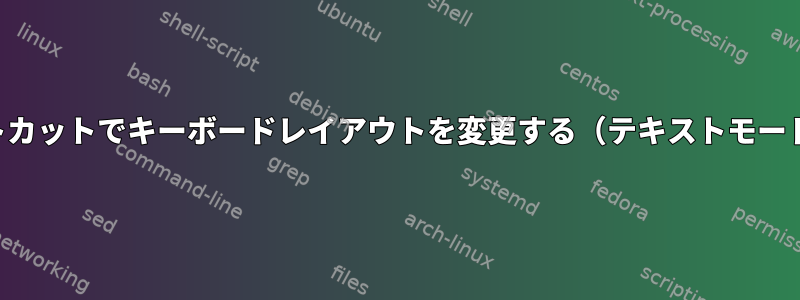
ボックスに新しいGentooが入っています。 Xはインストールされていません。テキストモードでキーボードレイアウトの変更を設定する正しい方法を知りたいです。 (基本的に3つのキーボードレイアウト間を循環する簡単な方法が必要です)
答え1
/etc/conf.d/keymapファイルを編集する必要があります。
たとえば、
スペイン語キーボード
KEYMAP="es"アメリカ式キーボード
KEYMAP="us"
編集する:
あるキーボードレイアウトから別のキーボードレイアウトにすばやく切り替えるようにエイリアスを設定できます。別名または.bashrc(.bash_profileホームディレクトリにある)を編集する必要があります。~/.bashrc$HOME/.bashrc/home/$USER/.bashrc
alias kbd1="loadkeys /usr/lib/kbd/keytables/dvorak.map"
alias kbd2="loadkeys /usr/lib/kbd/keytables/us.map"
または
alias kbd1="sudo loadkeys qwerty"
alias kbd2="sudo loadkeys dvorak"
あなたが探している方法で設定されたショートカットはありません。しかし、参考にすることはできます。このページを確認してください==>コンソールのショートカットの設定
ホットキーを設定するときは、ttyなどの他のドライバが使用している既存のキーに影響を与えないように注意してください。例:このキーはコンソールによって予約されています。


